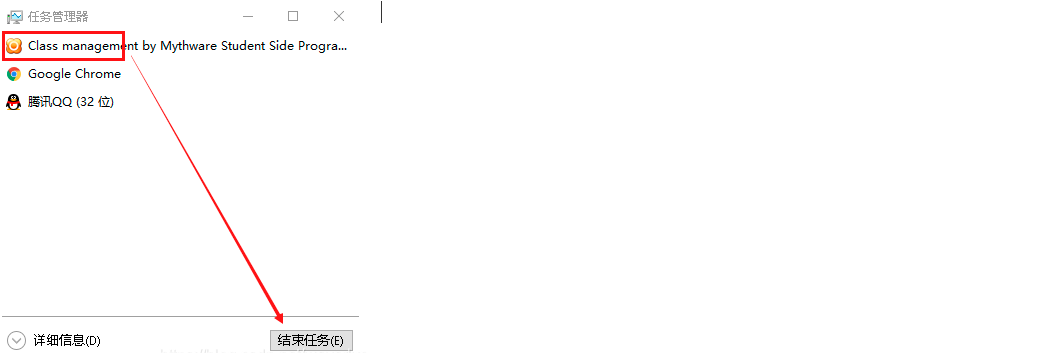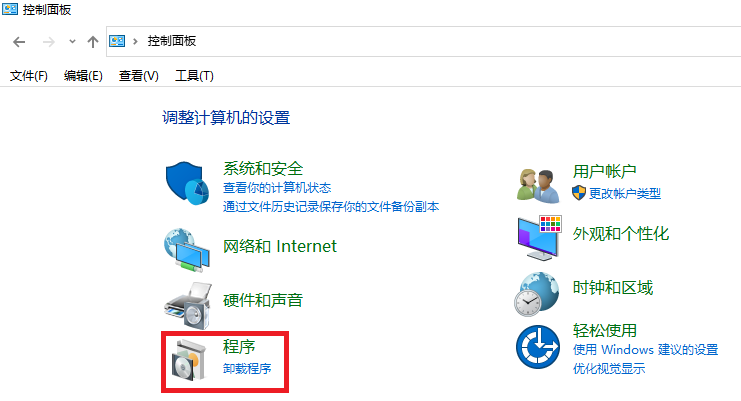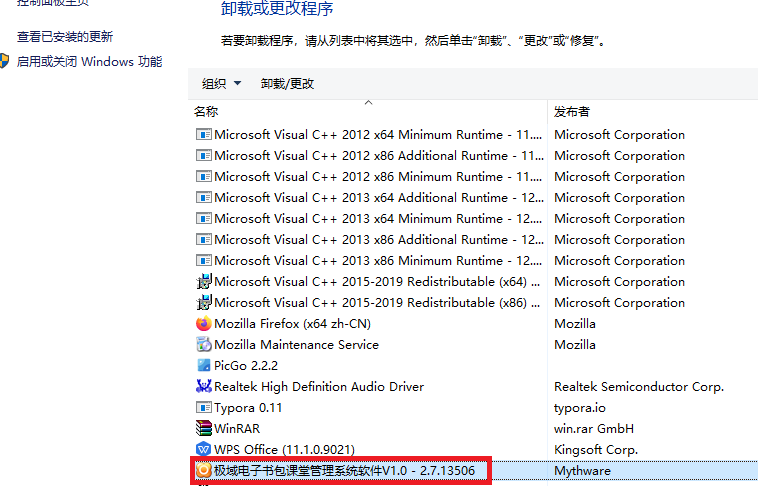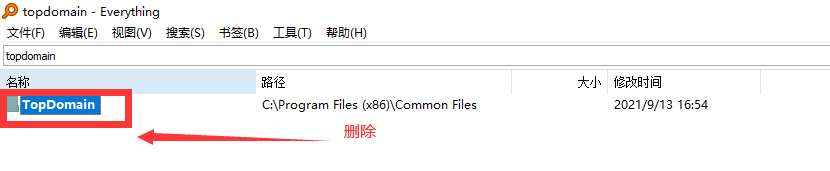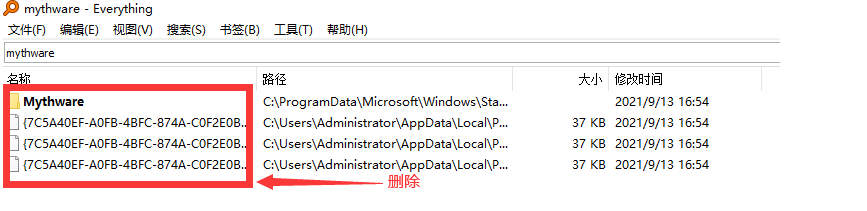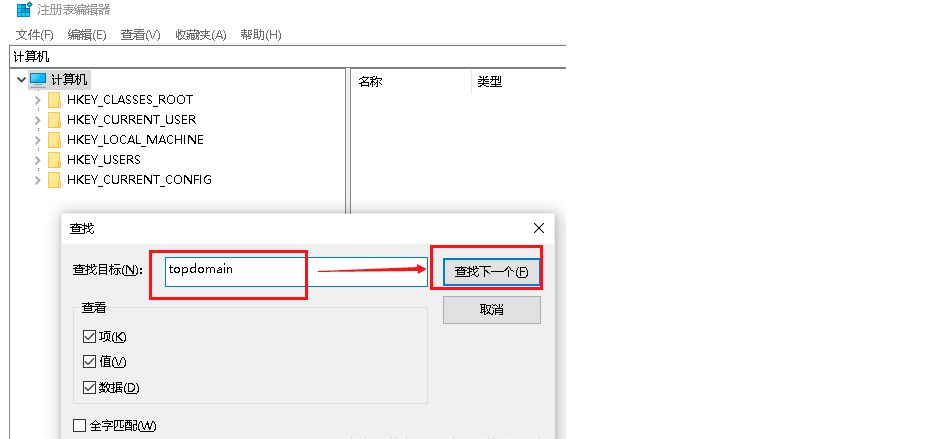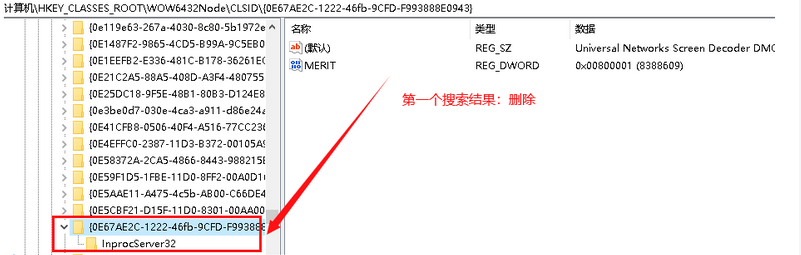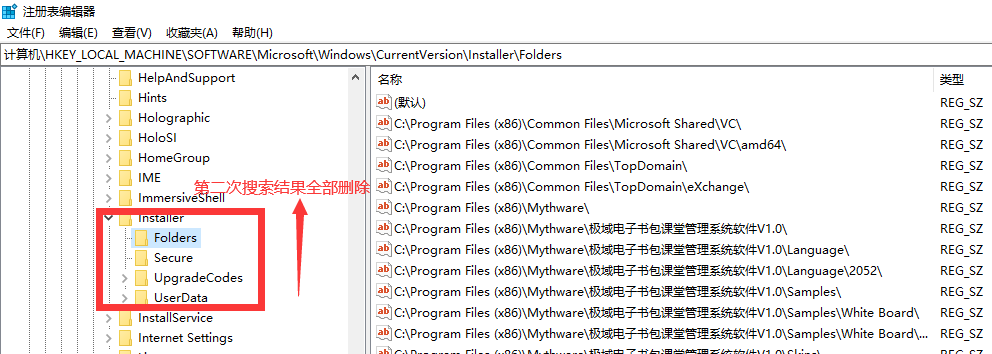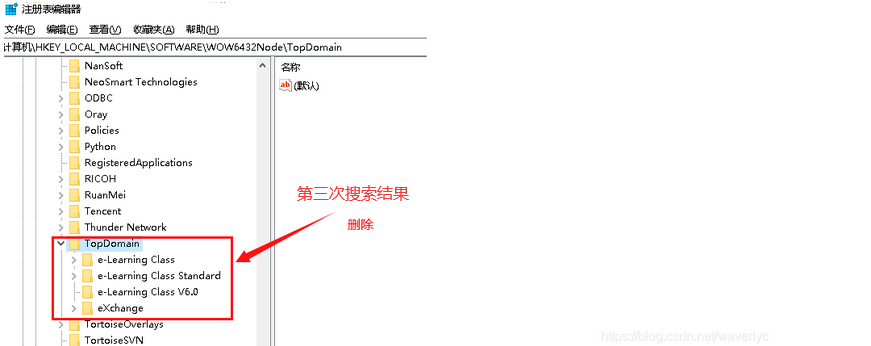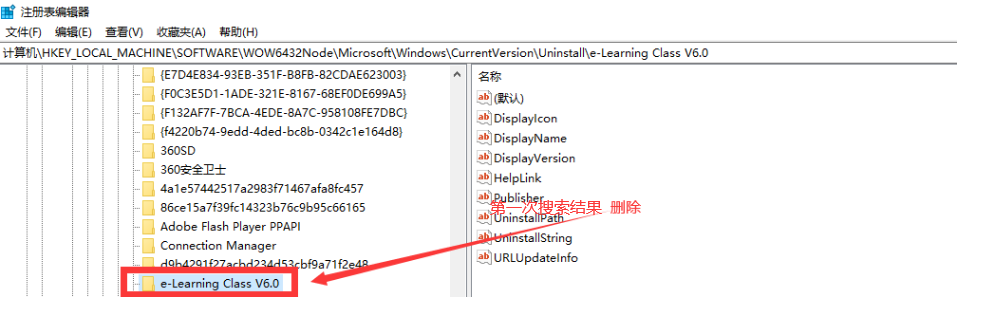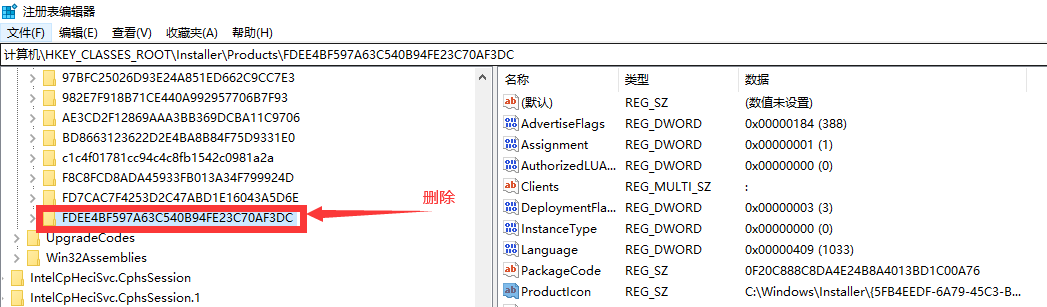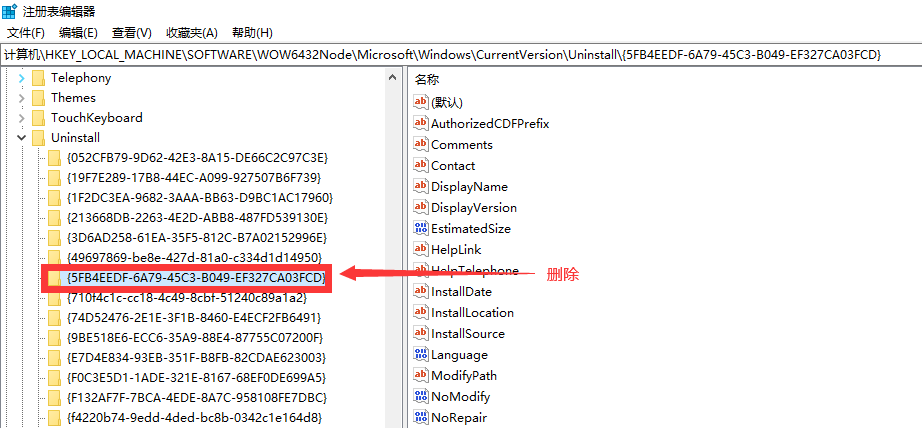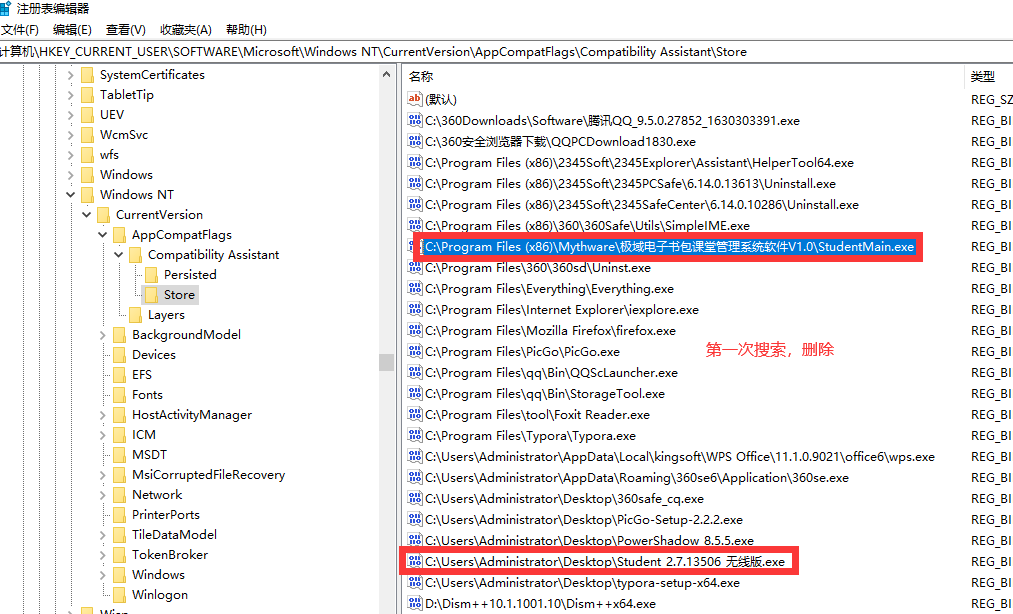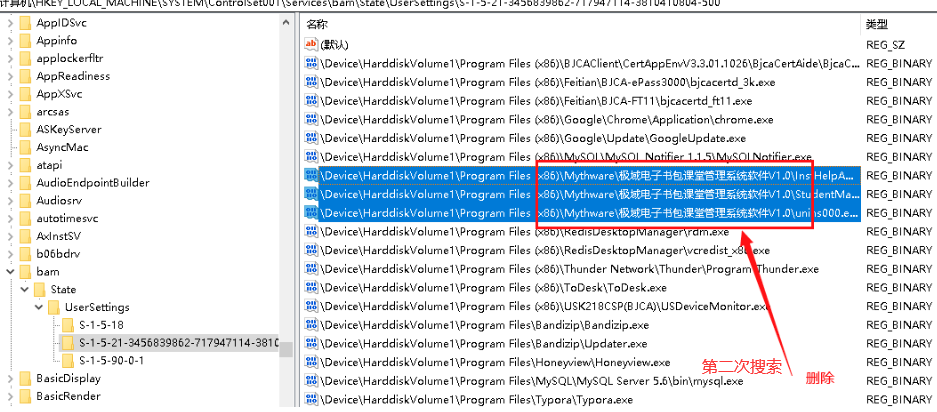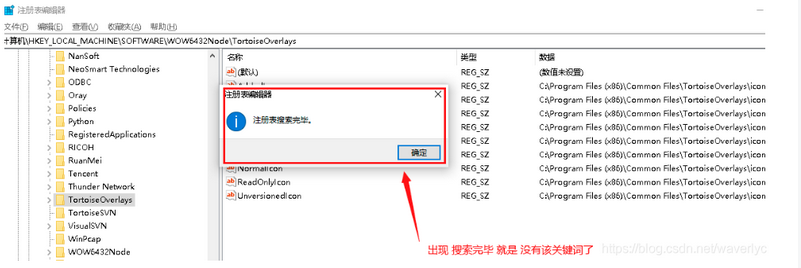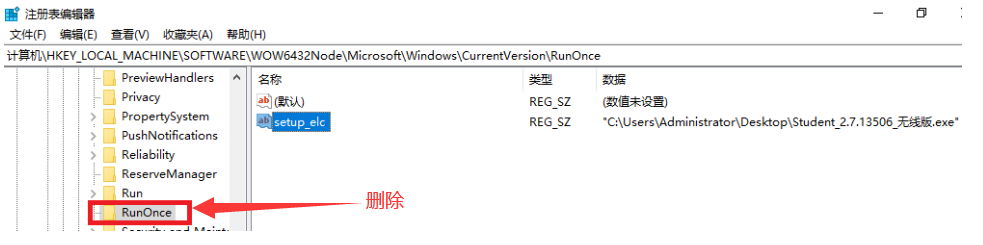极域电子教室卸载、忘记密码解决方案 |
您所在的位置:网站首页 › 怎么强制卸载有密码的软件 › 极域电子教室卸载、忘记密码解决方案 |
极域电子教室卸载、忘记密码解决方案
|
极域电子教室卸载、忘记密码解决方案
文章目录
极域电子教室卸载、忘记密码解决方案极域常见问题1、忘记密码怎么卸载2、怎么把极域卸载干净2.1、 进入windows安全模式2.2、在任务管理器里面结束与极域相关的进程2.3、 进入控制面板卸载极域(无法卸载也不要紧,继续下一步就可以了)2.4、删除极域安装目录2.5、清除注册表里的topdomain、mythware、极域、student1.搜索topdomain2.搜索 e-Learning Class V6.03.搜索 5FB4EEDF-6A79-45C3-B049-EF327CA03FCD4.搜索 mythware5.搜索student
hello大家好,我是蜗牛学院的陈云老师,在这里跟大家写了一个关于篇极域电子教室卸载、忘记密码解决方案的文章,方便大家使用.
需要帮助也可以联系我 所有极域都通杀的超级密码,输入以下超级密码卸载极域 mythware_super_password 2、怎么把极域卸载干净在使用过程中经常有极域出现问题,需要卸载重新安装的情况。 下面的步骤适用于: 极域卸载了,无法重新安装 2.1、 进入windows安全模式win7进安全模式 在win7系统中,我们可以在开机之后反复按下键盘上“F8”键进入安全模式 win10进安全模式 按住键盘上Shift键,点击重启。 系统重启后进入高级启动选项,然后依次选择“疑难解答”->“高级选项”->“启动设置”->“重启”,使用数字键4或者F4,选择“启用安全模式”,有多种安全模式类型,需要用到网络的,也有带网络的安全模式。 2.2、在任务管理器里面结束与极域相关的进程
默认路径:C:\Program Files (x86)\Mythware 将整个Mythware文件夹删除。 电脑中安装Everything 分别搜索topdomain、mythware、极域、student
在运行中输入 “regedit”,再按ctrl+f,分别搜索如下关键词:topdomain、mythware、极域、student 搜索出来后删除。 两个词都多搜几次,尽量搜到结果都为空为止 如果提示无法删除所有指定的值,按照下面的步骤操作 1.搜索topdomain
|
【本文地址】
今日新闻 |
推荐新闻 |